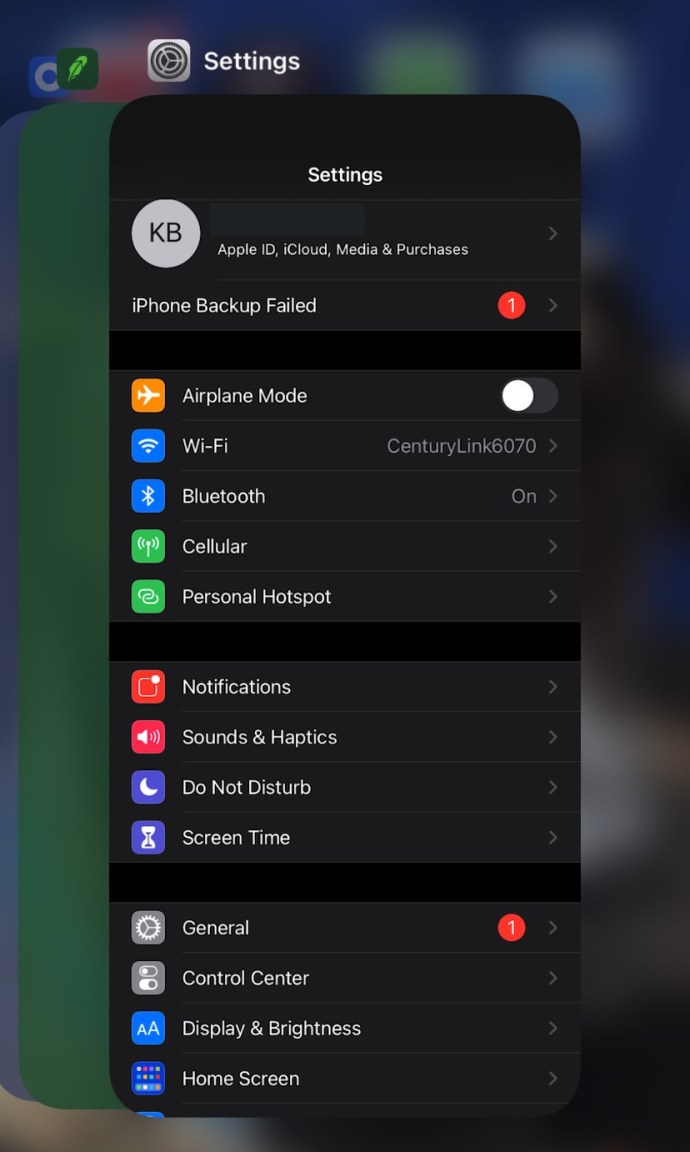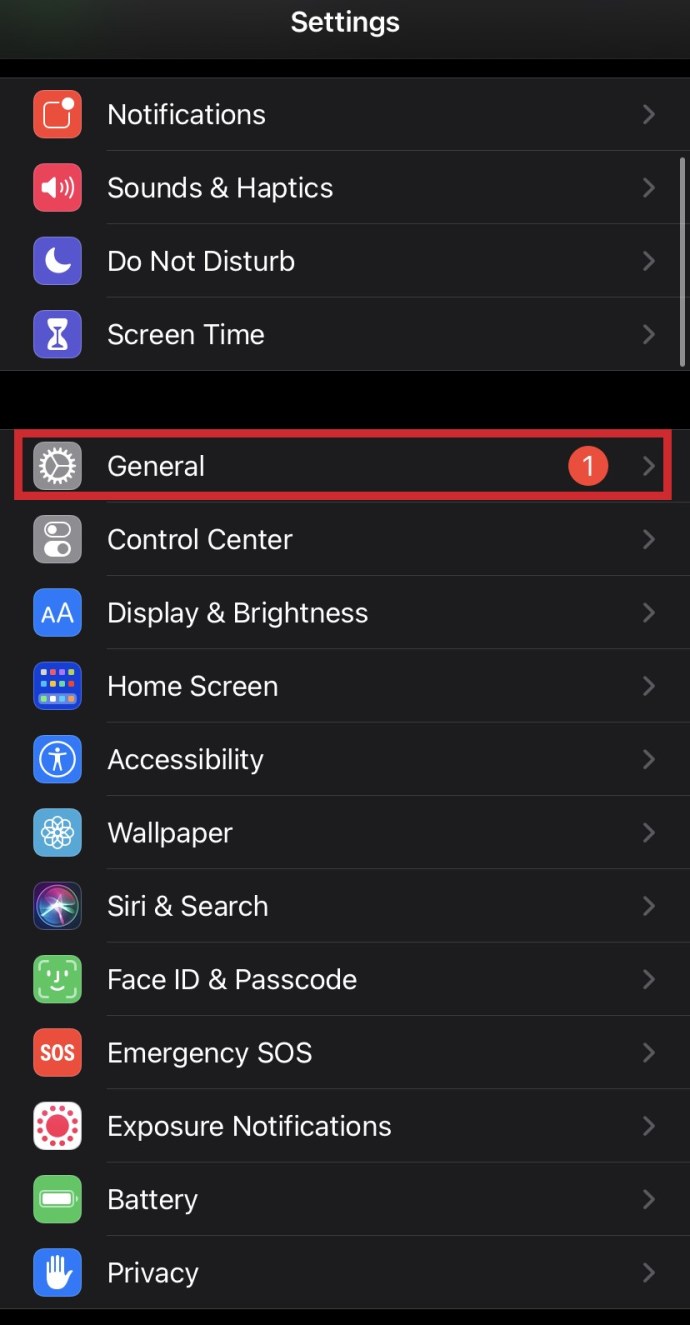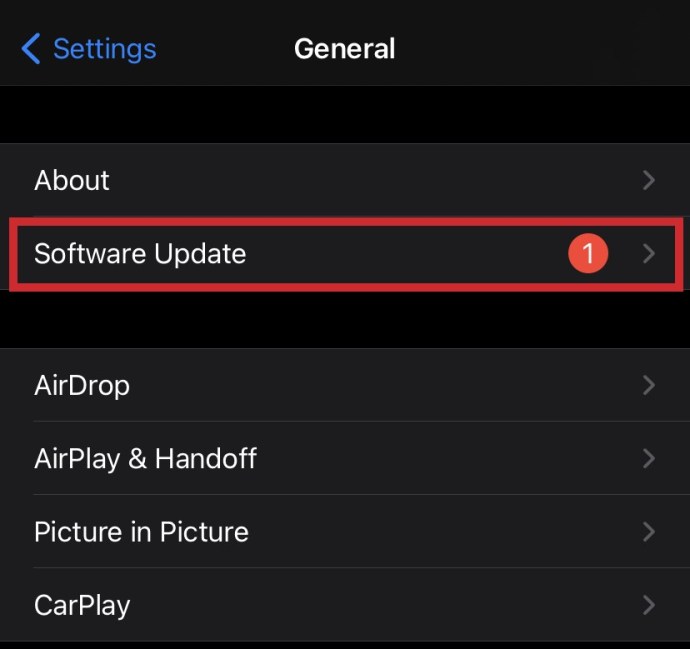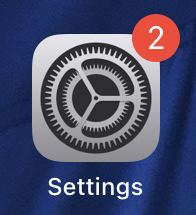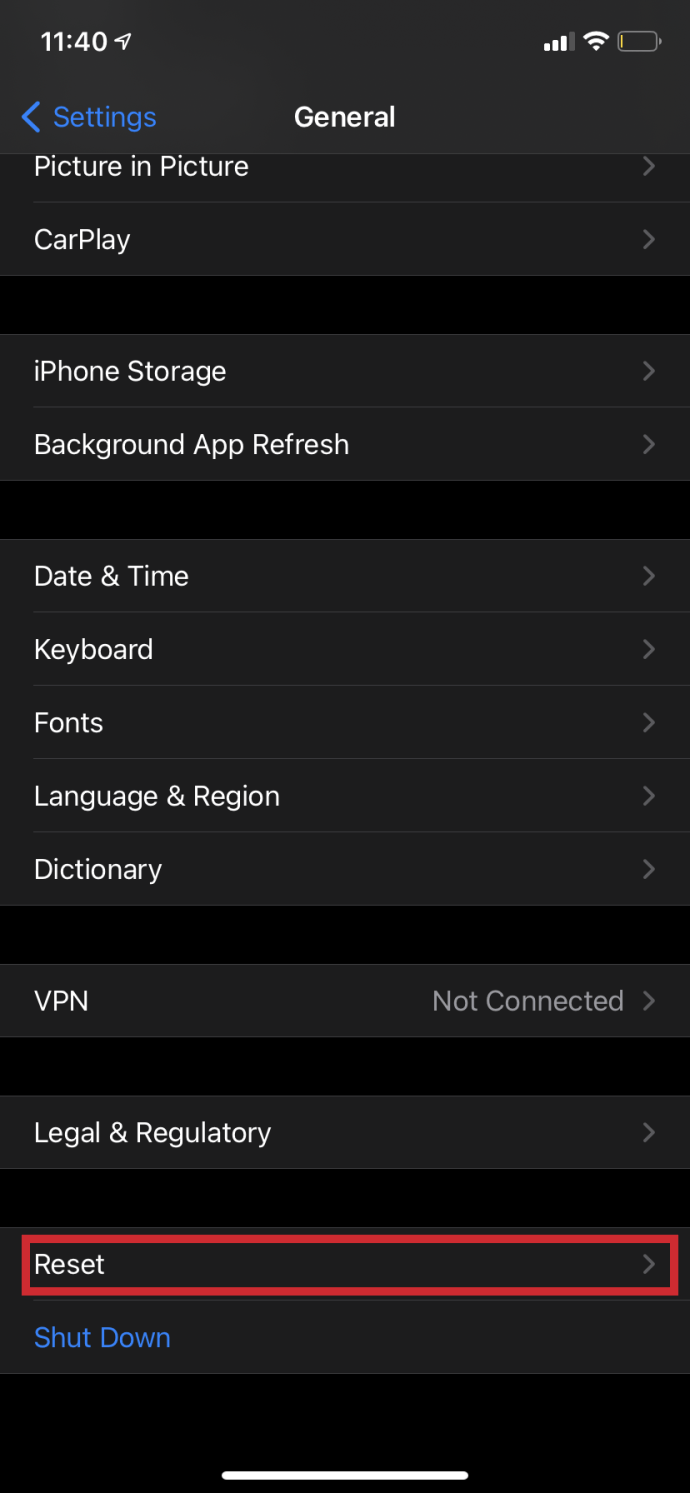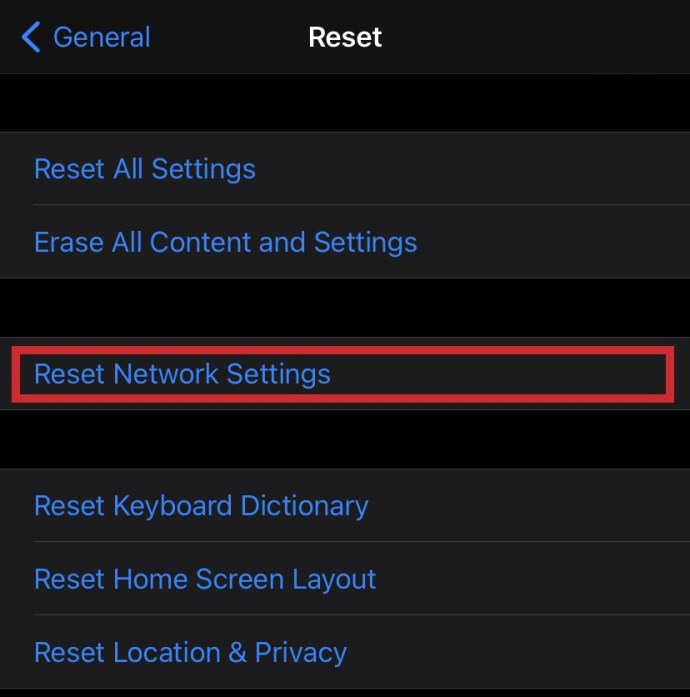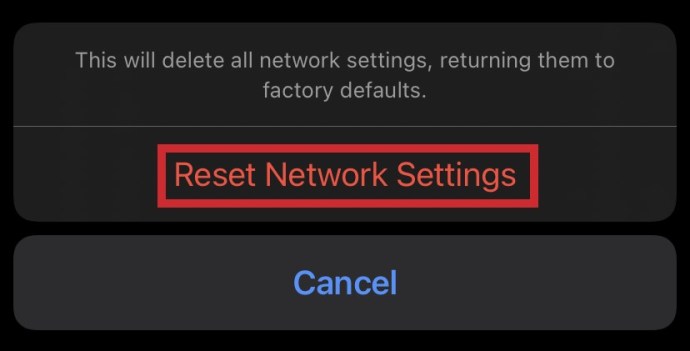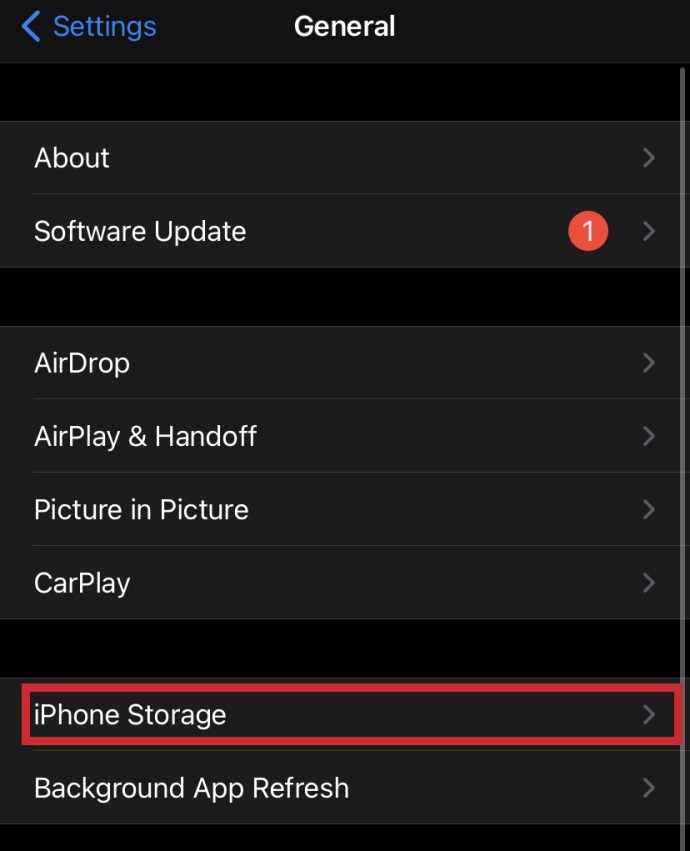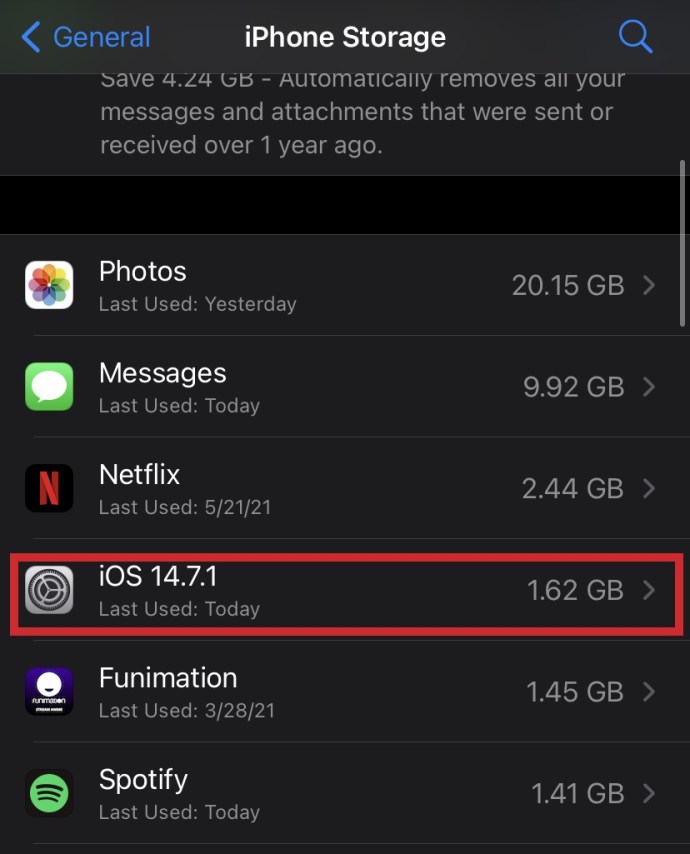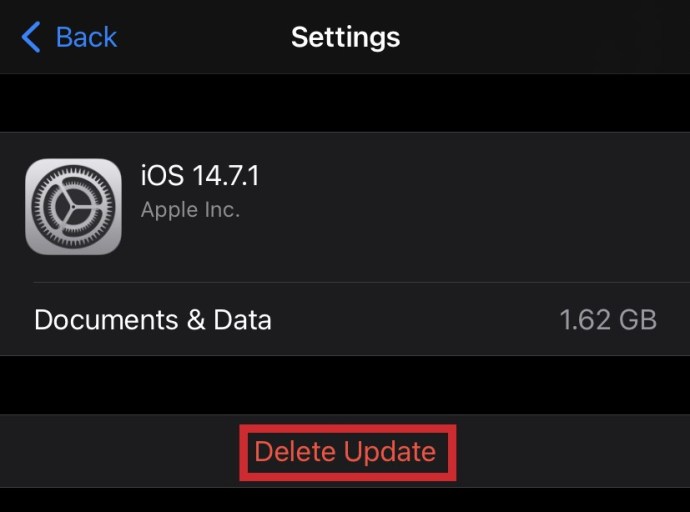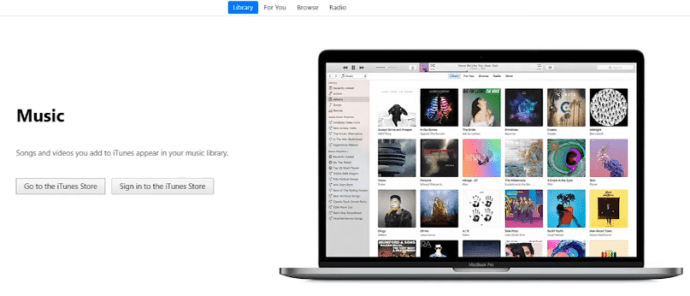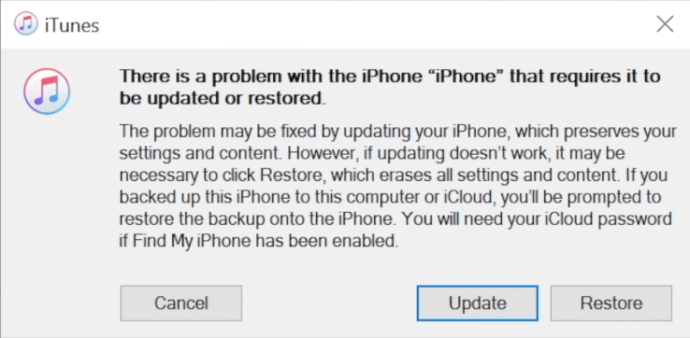Як виправити помилку «Неможливо перевірити оновлення iOS».
Оновлення iOS випускають найдосконалішу версію операційної системи Apple, але, схоже, вони мають більше, ніж належну частку проблем. Хоча у багатьох людей спочатку виникли проблеми з оновленням, деякі з них відчували надто знайому помилку «Не вдалося перевірити оновлення iOS», ті, хто використовує нову iOS, також виявили, що термін служби акумулятора, здається, розряджається набагато швидше. Хоча останній не має виправлення, ось як вирішити інші помилки iOS.

ЧИТАЙТЕ ДАЛІ: Отримайте iOS раніше за всіх
Як виправити помилку «Не вдається перевірити оновлення iOS».
Перш ніж намагатися встановити будь-яке програмне забезпечення, переконайтеся, що на вашому телефоні створено резервну копію (перейдіть до Налаштування | Загальні | Резервне копіювання). Це, звичайно, надто пізно, якщо у вас виникли проблеми вище. Коли ви переконаєтеся, що ваші дані в безпеці, спробуйте виконати наступне, щоб виправити помилку «Не вдається перевірити оновлення iOS»:
Вимкніть додаток Налаштування
- Двічі торкніться кнопки «Додому». Проводьте пальцем угору по додатку Налаштування, доки він не зникне.
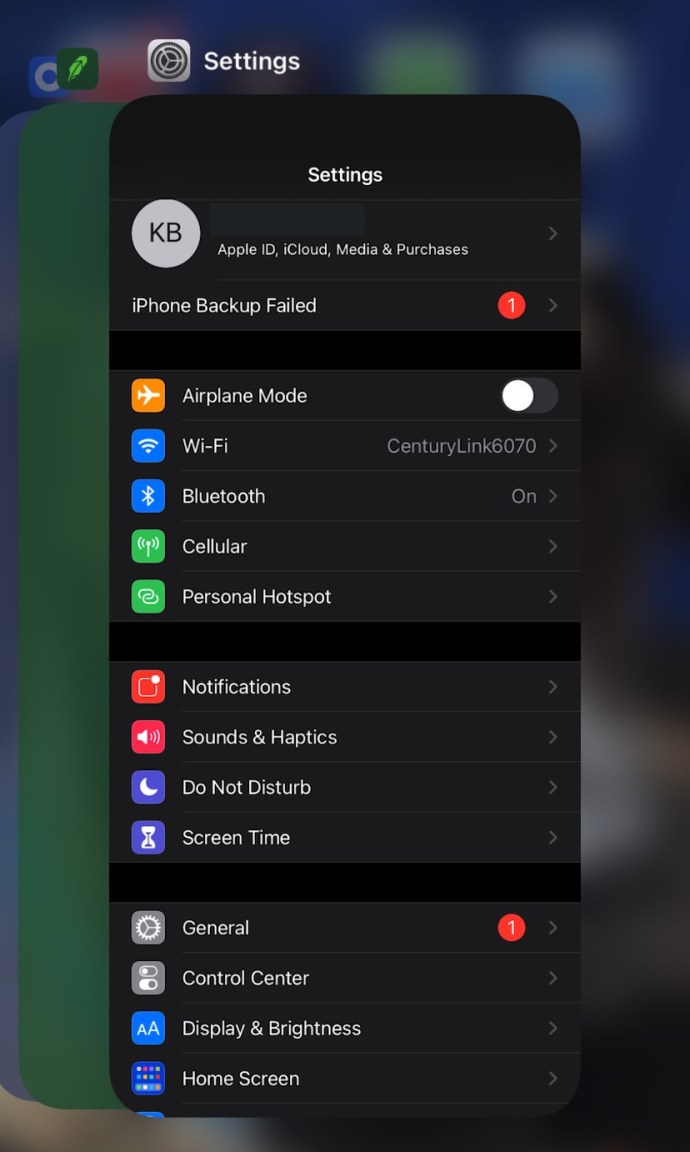
- Знову відкрийте налаштування та перейдіть до Загальні.
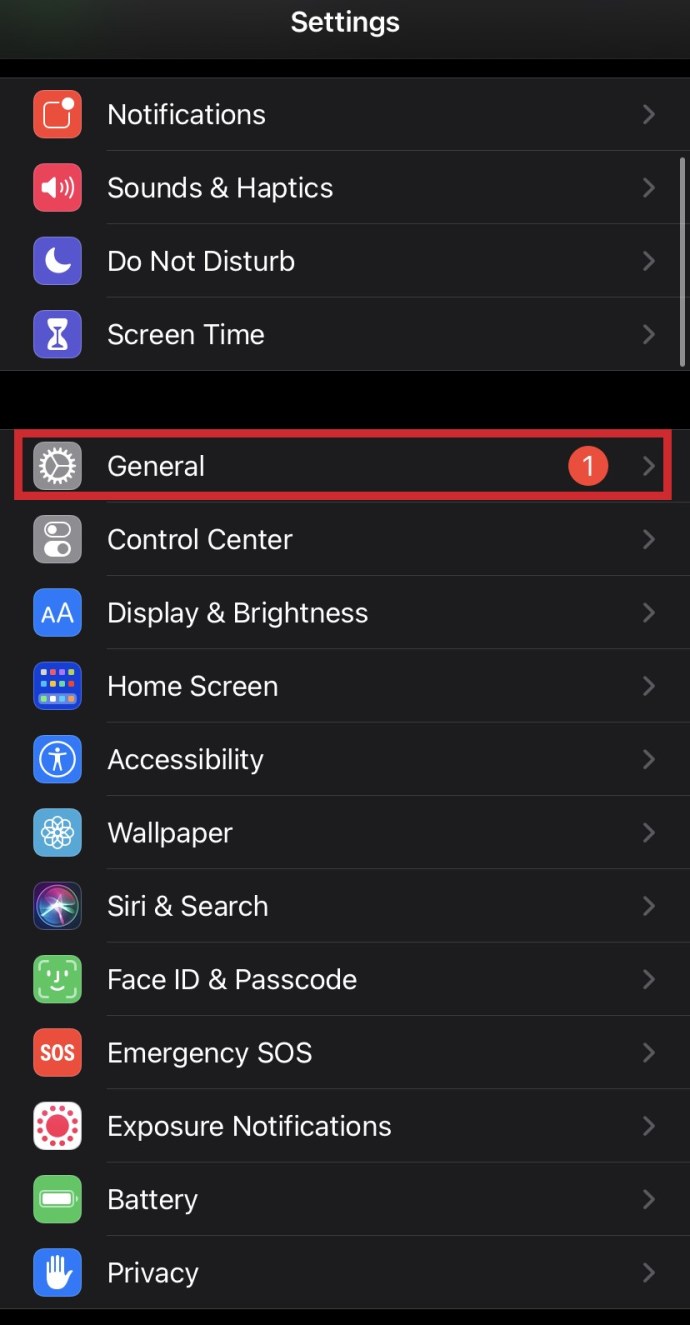
- Перейдіть до оновлення програмного забезпечення та спробуйте встановити ще раз.
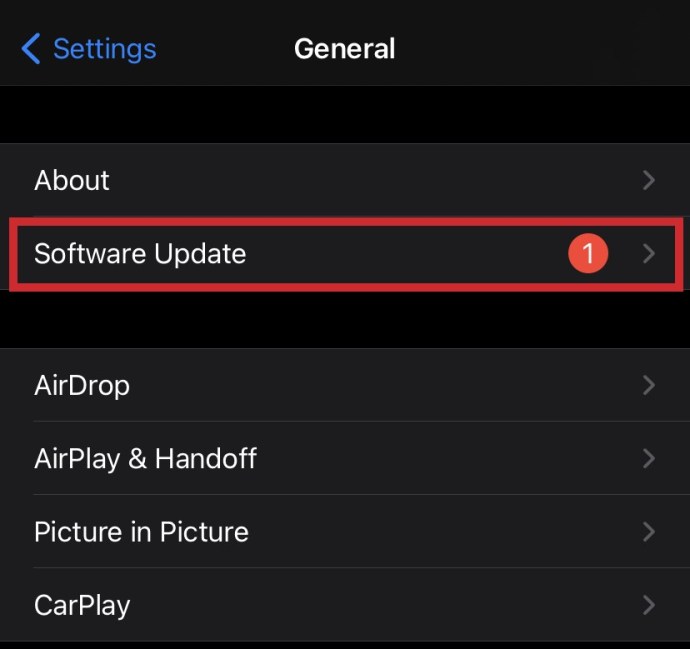
Оновіть свій iPhone
Якщо закриття програми не вирішить проблему, а ви все ще отримуєте повідомлення про помилку «Не вдається перевірити оновлення», оновіть посібник для iPhone або iPad. Це оновлює пам’ять вашого пристрою та вирішує безліч інших проблем.
Джерело живлення
Щоб правильно встановити оновлення iOS, вам знадобиться міцне мережеве з’єднання та переконайтеся, що акумулятора достатньо, щоб вистачити на час оновлення. Ми радимо підключати телефон до джерела живлення під час виконання будь-якого оновлення.
Скинути налаштування мережі
- Перейдіть до Налаштувань.
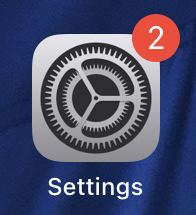
- Перейдіть до «Загальні», прокрутіть вниз і натисніть «Скинути».
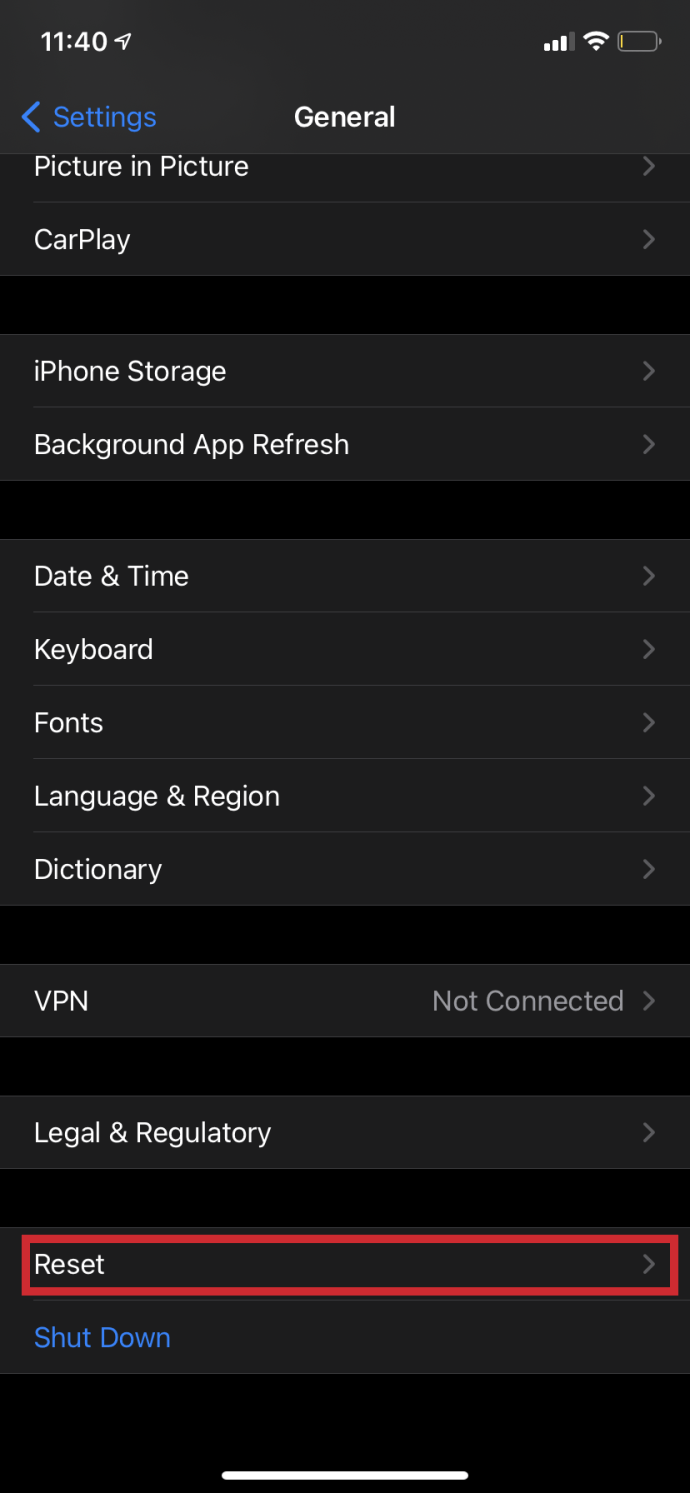
- Виберіть Скинути налаштування мережі.
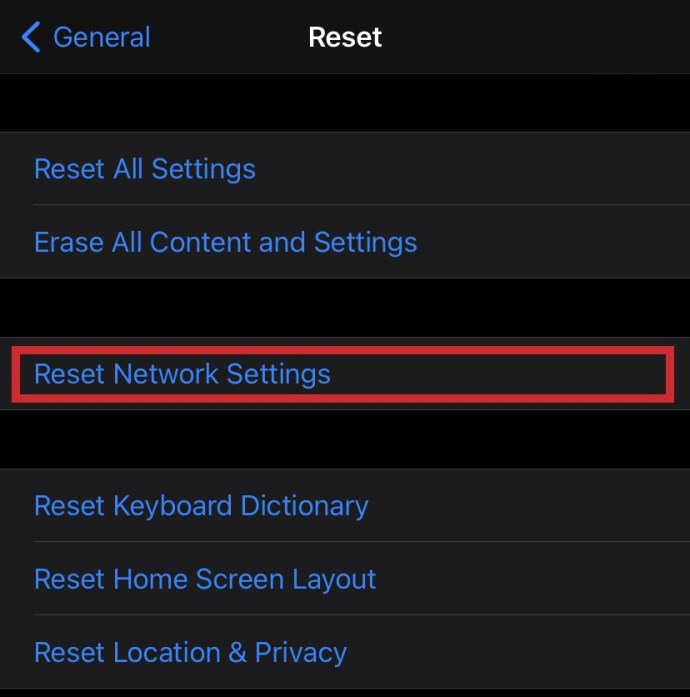
- Потім виберіть Скинути у вікні, що з’явиться.
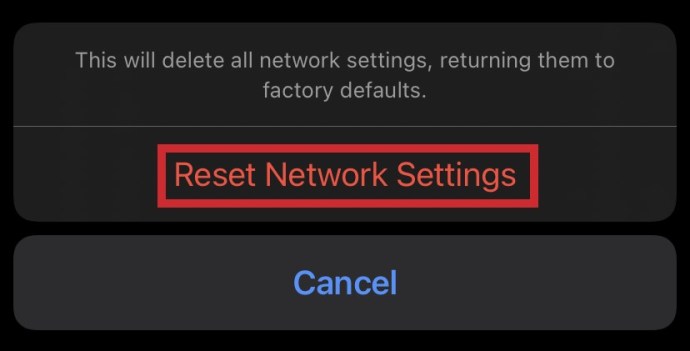
- Коли ваш пристрій завершить скидання, знову приєднайтеся до мережі Wi-Fi і спробуйте оновити ще раз.
Видаліть оновлення
Іноді винні пошкоджені файли оновлення. Якщо ви вірите, що це так:
- Перейдіть до Налаштувань
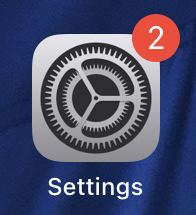
- Перейдіть до «Загальні», а потім «Сховище iPhone».
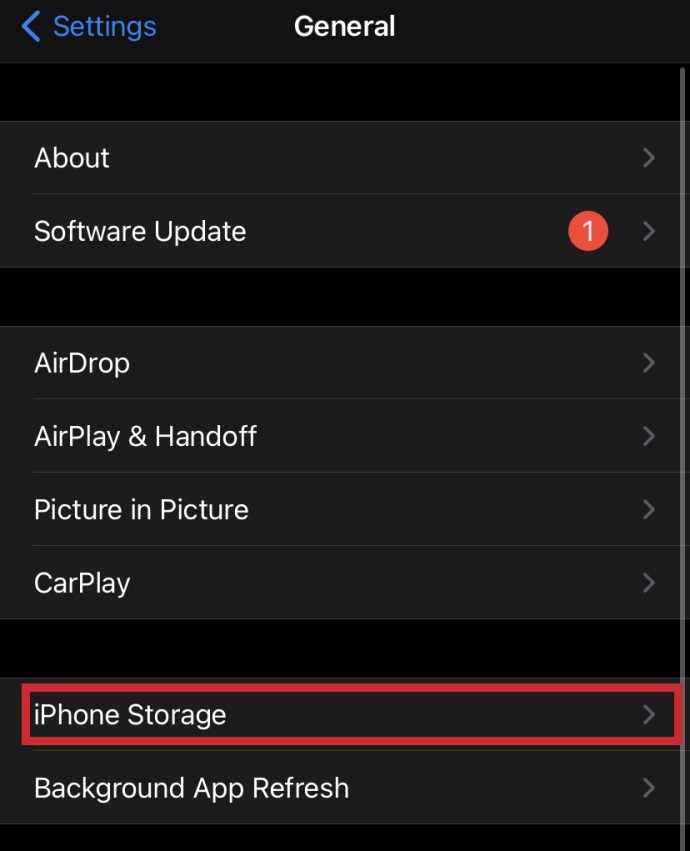
- Прокручуйте, доки не побачите поточне оновлення iOS
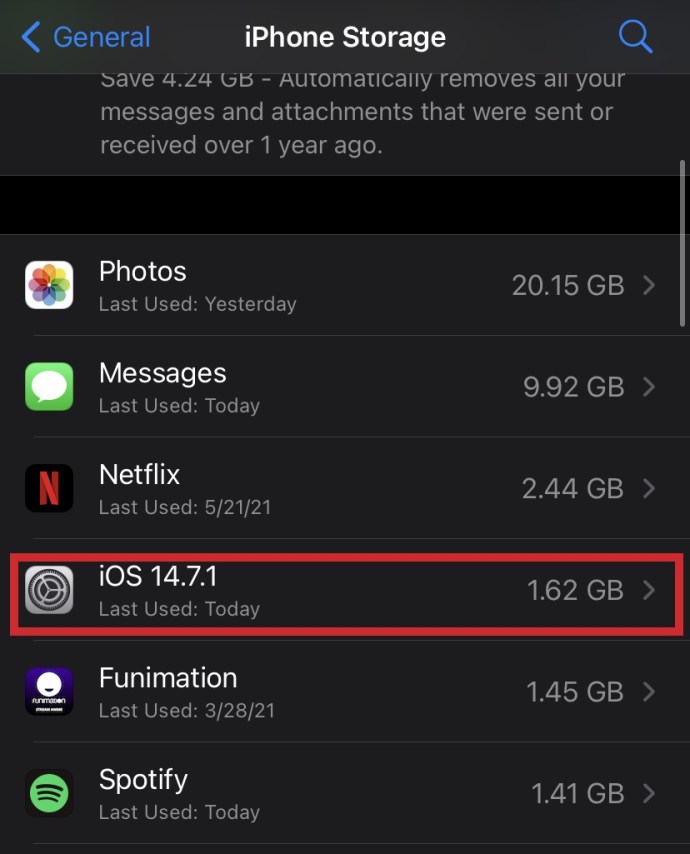
- Натисніть Видалити оновлення.
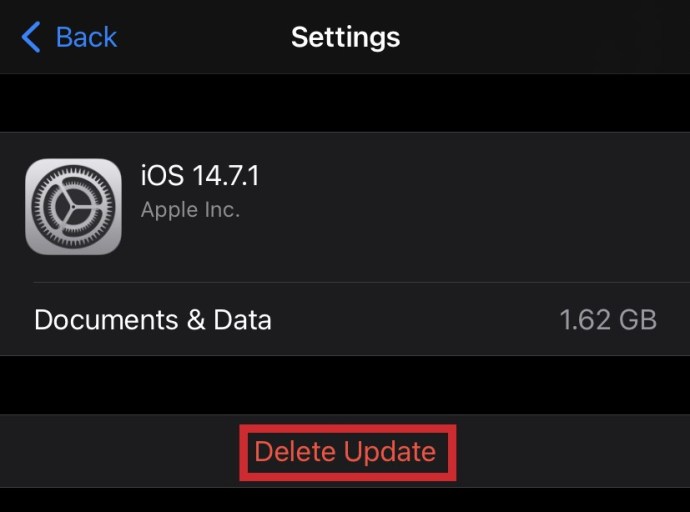
- Поверніться до Налаштувань, потім Оновлення програмного забезпечення та знову запустіть оновлення iOS.
Як виправити невдале оновлення iOS
Невелика кількість користувачів Apple скаржилися, що оновлення заблокували їхній телефон – термін, який використовується для опису телефону, яким не можна користуватися, що робить його таким же корисним, як цегла. Хоча проблем із запуском iOS 11 було менше, деякі люди повідомляють про проблеми. Зокрема, вони відчувають помилку, яка була регулярною проблемою в попередніх оновленнях – помилка «Не вдається перевірити оновлення iOS».
Якщо під час оновлення телефону до iOS 11 у вас виникли проблеми, ось як їх вирішити. Крім того, якщо ви встановили iOS 11, і це спричиняє аварійне завершення роботи програм або перегрів акумулятора – проблема, яка спостерігається на старих телефонах – ви можете повернутися до попередньої версії або завершити скидання до заводських налаштувань і спробувати встановити ще раз. Якщо iOS 11 зламав ваш iPhone:
- Підключіть свій iPhone до порту USB або USB Type-C Mac або ПК за допомогою кабелю для зарядки.
- Відкрийте iTunes. Можливо, вам знадобиться ввійти у свій обліковий запис Apple ID. Це також допомагає використовувати найновішу версію програмного забезпечення iTunes.
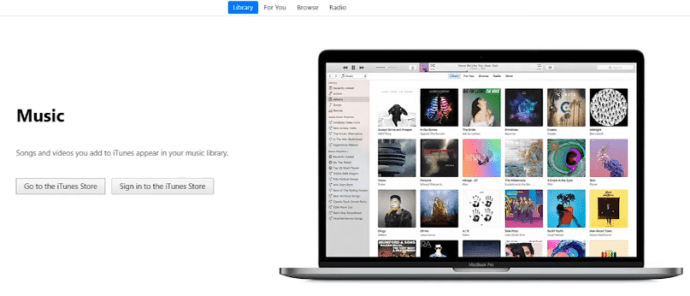
- Якщо iTunes вже відкрито, закрийте його та відкрийте знову.

- Щоб продовжити, ваш телефон має бути в режимі відновлення, а спосіб цього залежить від вашого телефону.
- На пристроях iPhone 6s і старіших версіях, iPad або iPod touch одночасно натисніть і утримуйте кнопки «Сон/Пробудження» та «Додому».
- На iPhone 7 або iPhone 7 Plus одночасно натисніть і утримуйте кнопки режиму сну/пробудження та зменшення гучності.
- На iPhone 8 або новішої версії натисніть кнопку збільшення гучності, потім швидко натисніть кнопку зменшення гучності, а потім натисніть і утримуйте бічну кнопку, доки iPhone не перезавантажиться, і ви не побачите екран відновлення iTunes на iPhone.
- У iTunes на Mac або ПК з’явиться запит, чи хочете ви оновити чи відновити свій телефон.
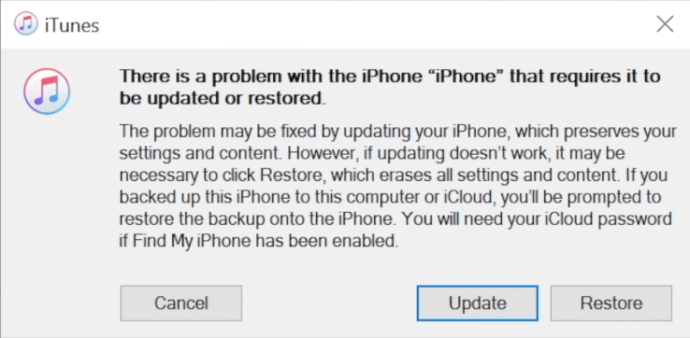
- Натисніть Оновити.
Тривалість процедури не повинна перевищувати 15 хвилин. Якщо це сталося, або екран оновлення не завершив процес, повторіть кроки 1-3 ще раз.
Якщо у вас немає ПК або Mac, ви можете віднести телефон до магазину Apple або авторизованого постачальника послуг. Цей метод також працюватиме, якщо ваш iTunes не розпізнає ваш пристрій або каже, що він перебуває в режимі відновлення, якщо ваш екран застряг на логотипі Apple на кілька хвилин без індикатора прогресу, а ви бачите екран Підключення до iTunes.
Якщо ви не можете оновити або відновити свій пристрій у режимі відновлення, або ви не можете використовувати режим відновлення через зламані кнопки, зверніться до служби підтримки Apple.
Підведенню
ЧИТАЙТЕ ДАЛІ: Як записати екран на iOS
У вас є поради, запитання чи досвід вирішення проблем, пов’язаних із оновленнями iOS? Будь ласка, поділіться з нами в розділі коментарів нижче.